Ko je treba sprostite prostor na svojem iOS-u napravo, je najprej treba pogledati aplikacijo Fotografije. Vendar vam ni treba pripraviti podrobnih načrtov za odstranjevanje slik iz telefona, da bi jih parkirali drugam – ne, če uporabljate Knjižnica fotografij iCloud. Nejasen nadzor v nastavitvah za fotografije Optimizirajte shranjevanje v iPhonu shrani samo sličice, ne pa izvirnih fotografij in videoposnetkov, kar vam omogoča, da prihranite prostor, medtem ko vaše slike ostanejo dostopne. Dokler imate na iCloudu dovolj prostora za shranjevanje svojih izvirnikov, lahko shranite toliko fotografij in videoposnetkov, kot želite, ne da bi pri tem maksimalno porabili svojo slušalko.
Priporočeni videoposnetki
enostavno
5 minut
Apple iPhone
Applova knjižnica fotografij iCloud je velika priročnost – shranjuje in prikazuje vaše fotografije v vseh vaših napravah. Če vam na nekaterih od teh naprav zmanjkuje prostora, jih z brisanjem fotografij iz imenika fotoaparata izbrišete tudi povsod, česar pa ne želite.
Nastavite shranjevanje fotografij iCloud
Namesto da brišete slike, lahko prihranite na prostoru, ki ga zavzamejo, ko so shranjene v prvotni ločljivosti. z iOS 15, lahko omogočite Optimizirajte shranjevanje iPhone nadzor v nastavitvah za fotografije, kar vašemu iPhoneu omogoča pretvorbo vaših slik visoke ločljivosti v lahke sličice. Izvirne fotografije so še vedno v iCloudu in jih lahko tudi varnostno kopirate na svoj Mac ali zunanji pogon. Uporaba tega nadzora za optimizacijo vam daje najboljše iz obeh svetov: vse vaše fotografije so vam na voljo kadar koli in kjer koli jih želite videti, in lahko rešite svoj prostor za shranjevanje. Tako ga nastavite
Korak 1: Tapnite nastavitve > [tvoje ime].
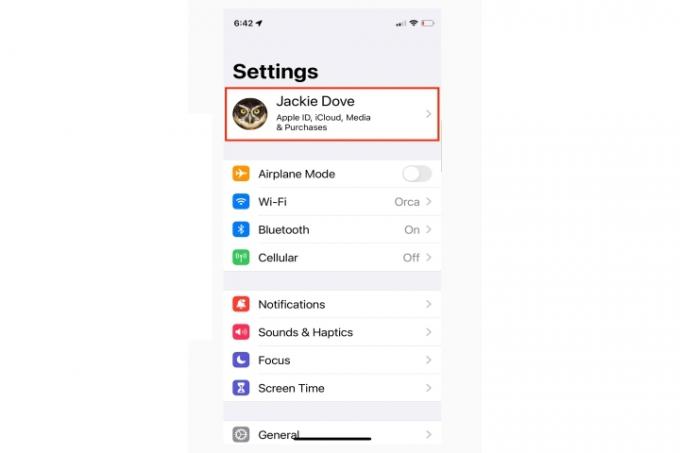
2. korak: Tapnite iCloud > Fotografije.

Povezano
- To sta edina 2 razloga, zakaj sem navdušen nad iPhone 15 Pro
- Najboljše telefonske ponudbe za nazaj v šolo: Zagotovite si nov iPhone za manj kot 150 USD
- Jezen bom, če iPhone 15 Pro ne bo dobil te funkcije
3. korak: Prižgi Fotografije iCloud.
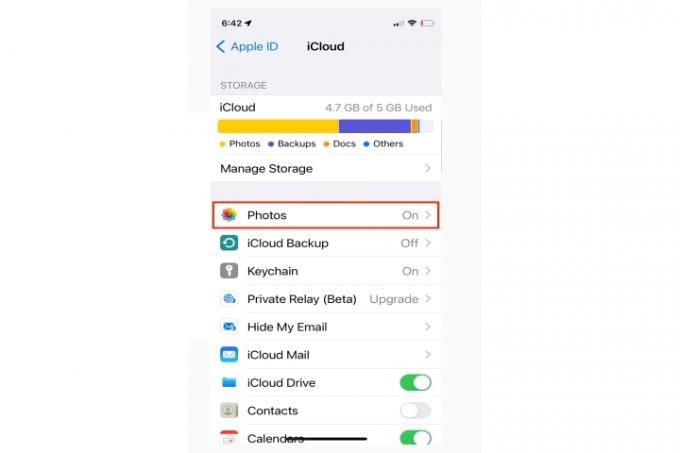
4. korak: Preverite Optimizirajte shranjevanje iPhone.
Če preverite Prenesite in shranite izvirnike, vse fotografije, ki jih posnamete s svojim iPhoneom, ostanejo na vaši slušalki v polni ločljivosti. Poleg tega se bo vsaka fotografija, ki jo posnamete, shranite na svoj Mac ali kako drugače shranite v knjižnico iCloud Photo Library, v visoki ločljivosti prenesla na vaš iPhone.
Optimizirajte shranjevanje iPhone vaših slik ne bo takoj spremenil v sličice. Videli boste lahko kombinacijo sličic, prepletenih z izvirnimi slikami visoke ločljivosti, če ima vaš telefon dovolj pomnilnika, da jih podpira.

Shramba v telefonu deluje v ozadju, da spremlja slike, ki ste si jih nedavno ogledali, v primerjavi s količino shrambe, ki jo uporabljate za aplikacije in prenose. Vedno bo ohranil najnovejši medijski posnetek ali ogled v visoki ločljivosti. Drugi vključeni dejavniki vključujejo količino prostora za shranjevanje in pomnilnik, ki ga ima vaš telefon, ter število slik v telefonu.
Ljudje z veliko prostora na svojih telefonih bodo imeli lokalno shranjenih več slik in videoposnetkov visoke ločljivosti kot tisti z manj prostora. Naj vas ne skrbi, da boste izgubili slike visoke ločljivosti, ko jih vaš telefon stisne, da prihranite prostor. Stisnjene fotografije lahko vedno povrnete v prvotno obliko tako, da jih prenesete. Videli boste, kako se stisnjene slike prenašajo v realnem času, saj imajo spodaj desno krog za prenos, ko tečejo iz iCloud.
Priporočila urednikov
- Kako hitro napolniti vaš iPhone
- Poročilo pravi, da se bo Apple morda soočil z "hudim" pomanjkanjem iPhona 15 zaradi težav s proizvodnjo
- IPhone je bil na dražbi pravkar prodan za noro vsoto
- Kako zdaj prenesti iPadOS 17 beta na svoj iPad
- Kako se znebiti Apple ID-ja nekoga drugega na vašem iPhoneu
Nadgradite svoj življenjski slogDigitalni trendi bralcem pomagajo slediti hitremu svetu tehnologije z vsemi najnovejšimi novicami, zabavnimi ocenami izdelkov, pronicljivimi uvodniki in enkratnimi vpogledi v vsebine.




